Reklama
Ak píšete blog alebo organizujete informácie pre svoju wiki spoločnosti, bezpochyby budete musieť vziať tisíce snímok obrazovky ukazujúcich ľuďom, ako robiť určité veci vo vašom počítači. A jedna vec, ktorú väčšina ľudí pozná z čítania najrôznejších dokumentov plných snímok obrazovky, je toto: je to nuda.
Nielenže je to nudné, ale nie vždy to čitateľovi vždy úplne vysvetlí. Preto je použitie mnohých snímok obrazovky neúčinné a nudné. Skvelé.
Čo je lepšie ako snímky obrazovky? GIF (a tu je dôvod)
Ako teda môžeme robiť lepšie? Video vysielanie je jedno. Keď však začnete vytvárať video, často cítite, že musíte celý proces vysvetliť jedným klipom. Čo je skvelé pre prehľad alebo cvičenie, ale nie fantastické pre rýchle odporučenie krokov, ktoré potrebujete, aby ste niečo dokončili.
Ako je to GIF pre každý scenár? Týmto spôsobom môžete každý krok oddeliť a podrobne vysvetliť v textovej časti svojho blogu alebo iného dokumentu a skutočne pripomenúť ľuďom, ako je každá časť dokončená spolu s malým GIF.
Nástroje na vytváranie animovaných GIFov
Existuje niekoľko spôsobov, ako vytvoriť animované súbory GIF. Môžete nahrať video z celého procesu a potom pomocou častí tohto videa skonvertujte na súbory GIF. Môžete nahrávať rýchle videozáznamy a potom ich prevádzať ne. Alebo môžete použiť nástroje, ako sú rozšírenia prehľadávača, ktoré nahrávajú premietanie obrazovky priamo ako GIF.
Nahrávanie videa a prevádzanie na GIF
Natáčanie videozáznamu v plnej dĺžke a neskoršie konvertovanie na GIF by bolo ideálne pre hĺbkový a zdĺhavý proces, pri ktorom si chcete byť istí, že vám nič neuniklo.
Na konverziu videa v tomto prípade by stolový softvér, ako je Photoshop alebo nejaký iný špecializovaný nástroj, fungoval dobre. Existuje veľa ďalších bezplatných alebo platených nástrojov previesť video do formátu GIF Ako previesť film do animovaného Čítaj viac , ale ak ide o celé video, možno nájdete pomocou programu Photoshop previesť video do formátu GIF Stručný návod pre Photoshop na vytváranie animovaných GIFovPoďme sa pozrieť, ako pomocou aplikácie Photoshop vytvoriť rýchlu animáciu GIF. Tieto jednoduché kroky sa dajú ľahko sledovať aj pre začiatočníkov. Čítaj viac je najjednoduchšie spravovať.
Nahrávanie krátkych obrazoviek a prevádzanie na GIF
Ak chcete zaznamenať krátke vysielanie obrazovky, môžete použiť rozšírenie prehliadača ako Screencastify (get Screencastify pre Chrome). Lite verzia umožňuje nahrávať video z vášho počítača, jednu kartu alebo z fotoaparátu. Môžete pridať zvuk alebo ho stlmiť, takže ak ho nechcete, nemusíte hlasovať.

Bezplatná verzia má malý vodoznak a umožní vám nahrávať až 10 minút. Umožní vám to však zdieľať videá na YouTube, Disk Google alebo si video stiahnuť do svojho počítača. Potom môžete použiť ľubovoľný desktopový softvér, ktorý sa vám páči, ako je uvedené vyššie, na konverziu tohto videa na GIF.
Platená verzia rozšírenia vám tiež umožňuje orezať video 4 bezplatné nástroje na online úpravu videaÚpravy videa online pomohli z každého stať sa tvorcami kresiel. Tu je päť najlepších redaktorov na webe. Čítaj viac aby ste zobrazili presnú časť obrazovky, ktorú potrebujete. Video možno navyše exportovať priamo ako GIF. Pre jednorazový poplatok 20 dolárov to nie je také zlé.
Vytváranie niekoľkých snímok obrazovky a prevádzanie do formátu GIF
Ak ste viac snímkou obrazovky, môžete urobte niekoľko snímok obrazovky Konečný sprievodca o tom, ako urobiť snímku obrazovkyVäčšina ľudí by si myslela, že snímanie obrazovky je jednoduchý a priamy proces a že by to bolo rovnaké na každej platforme, s ktorou sa stretnú. No, mýlili by sa. Proces snímania snímok obrazovky ... Čítaj viac procesu v akcii, potom ho skonvertujte na GIF pomocou softvéru pre stolné počítače, ako je Photoshop alebo nejaký iný nástroj na vytváranie GIF.
Som veľký fanúšik GIFPAL, ktorý je k dispozícii ako a aplikácia pre prehliadač Chrome pre deti a webovú aplikáciu. Nezáleží na tom, ktoré používate.
Jednoducho poviete, na ktoré fotografie sa má použiť, a potom vyberte, ako dlho sa majú jednotlivé obrázky zobrazovať. Je to trochu časovo náročnejšie ako urobí rýchle premietanie obrazovky Ukáž, nehovor! 3 najlepšie bezplatné nástroje na sledovanie obrazovky pre WindowsHovorí sa, že obrázok má hodnotu tisíc slov, takže video musí byť na nezaplatenie - a niekedy sú videá pohodlnejšie a efektívnejšie ako jednoduché slová. Screencast, tiež známy ... Čítaj viac , ale je zadarmo a máte úplnú kontrolu nad konečným produktom.

Pre každý obrázok ho musíte nahrať, vyberte ho a potom stlačením tlačidla fotoaparátu „nasnímajte fotografiu“ a pridajte ho do cievky rámu. Výsledky môžete vidieť, keď idete po ľavej strane, upravte oneskorenie tak, ako chcete, a kliknutím na tlačidlo „Make GIF“ (Získať GIF) získate svoj výsledok. Odtiaľ si môžete stiahnuť alebo zdieľať priamo na Tumblr, Twitter alebo na niekoľko ďalších miest.
GIFPAL vám tiež umožňuje používať webkameru na vytvorenie krátkeho videa o sebe a na konverziu na GIF. Je to veľa zábavy, najmä preto, že môžete pridať najrôznejšie efekty, ale nie sú určené na vysielanie obrazovky.
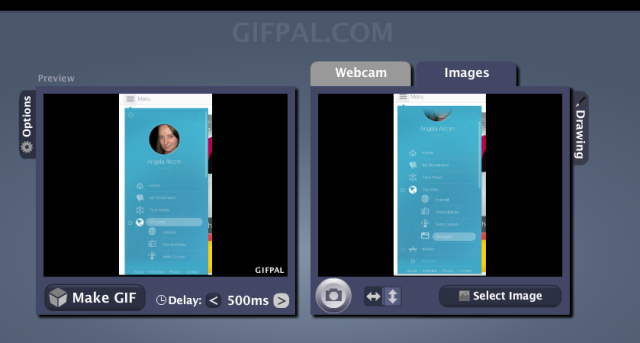
Ako vidíte, vertikálne obrázky nie sú skvelé.
Budete držať nudné Screenshots?
Vzhľadom na to, že mnoho firiem a jednotlivcov má Photoshop alebo podobný nástroj pripravený a čakajúci, a že sme vám teraz ukázali dve možnosti jednoduchého vytvorenia GIF prostredníctvom vášho prehliadača, čo budete robiť v systéme Budúcnosť?
Budete používať GIF alebo sa budete držať nudných snímok obrazovky? Alebo budete len vytvárať videozáznamy? Povedzte nám svoje preferencie a prečo!
Ange je absolventka internetových štúdií a žurnalistiky, ktorá miluje prácu online, písanie a sociálne médiá.